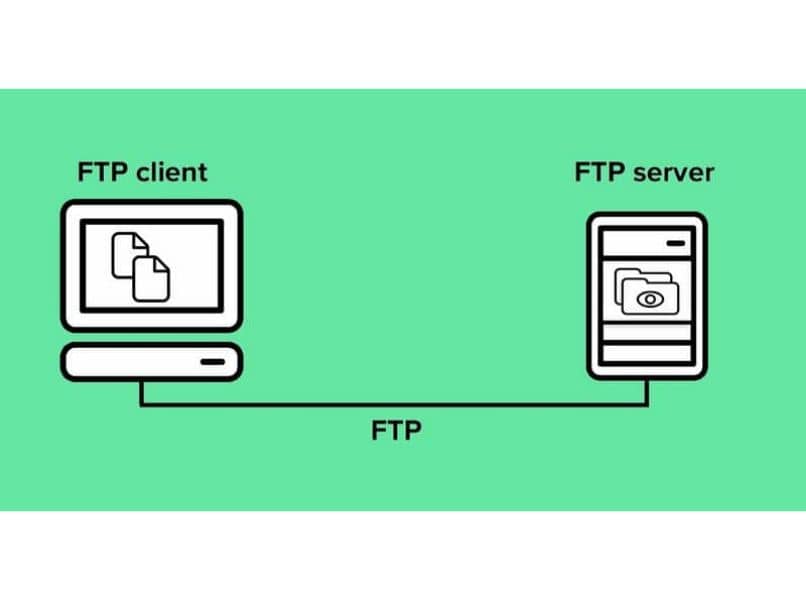
Tänään aiomme nähdä kuinka päästä FTP -palvelimeen ja muodostaa siihen yhteys Windowsista melko yksinkertainen. Näemme, miten se tehdään lataamatta mitään ja toinen opetusohjelma, joka lataa yhden tämän hetken parhaista FTP -asiakkaista, joka on ilmainen.
On melko yleistä käyttää FTP -palvelimia enemmän kuin mitään muun muassa verkkosivustojen luomiseen. Ajatuksena on siirtää tiedostoja tietokoneiden välillä. Joten voimme lähettää tiedostoja siihen tai ladata ne omillemme.
Tämä on jotain melko yleistä, kun vuokraamme isännöinnin verkkosivuston luomiseksi. Meidän on muodostettava yhteys FTP: llä kyseiseen palvelimeen, jotta voimme ladata kaikki haluamamme tiedostot.
Tämän päivän artikkelissa tarkastelemme yksityiskohtaisesti kahta tapaa muodostaa yhteys mihin tahansa FTP -palvelimeen. Ensimmäinen Windowsista ilman minkäänlaista ohjelmaa.
Kun toinen käyttää FileZillaa, ilmainen avoimen lähdekoodin FTP -asiakas, joka on varsin suosittu monta vuotta, ja se tarjoaa melko mielenkiintoisia ominaisuuksia.
Mitä tahansa näistä menetelmistä voidaan käyttää tiedostojen vaihtamiseen FTP -palvelimilta. On selvää, että sinun on valittava sinulle sopivin tai ehkä molemmat. Ajatuksena on, että yrität ja voit tehdä omat johtopäätöksesi.
Kuinka muodostaa yhteys FTP -palvelimeen Windowsissa
Ensimmäinen tapa, jonka aiomme nähdä, on ilman kolmannen osapuolen ohjelmia. Käytämme samoja vaihtoehtoja kuin Windows tarjoaa.
- Tätä varten meidän on avattava mikä tahansa Windows File Explorer -ikkuna.
- Sitten meidän on napsautettava hiiren kakkospainikkeella hiirellä ”Joukkueeni”Tai”Oma PC”Vasemmassa sivupalkissa.
- Meidän on nyt valittava vaihtoehto ”Lisää verkon sijainti”.
- Painamme ”Seuraava”Ja meidän on valittava ainoa vaihtoehto, joka näkyy”Valitse mukautettu verkon sijainti”.
- Sitten meidän on syötettävä palvelimen FTP -osoite, johon haluamme muodostaa yhteyden.
- Lopeta lisäämällä Käyttäjänimi ja salasana.
- Sitten meidän on ilmoitettava nimi kyseisen verkon sijainnille ja se on siinä.
Tällä tavalla voimme käyttää FTP -palvelinta samasta tiedostotutkimuksesta, mikä on varsin mukavaa monissa tilanteissa.
Kuinka muodostaa yhteys FTP -palvelimeen FileZillasta
Jos haluat tehdä sen FTP -asiakkaan kanssa, suosituin ja ilmainen on FileZilla -palvelin. Se on avoimen lähdekoodin ja cross-platform. Sitä käytetään tiedostojen nopeaan lähettämiseen ja lataamiseen FTP -palvelimilta.
Voimme suorittaa samat tehtävät kuin tiedostonhallinnasta, kuten aiemmin keskustelimme. Meidän on myös lisättävä, että FileZilla on yhteensopiva salaus, SFTP ja FTPS turvatason parantamiseksi.
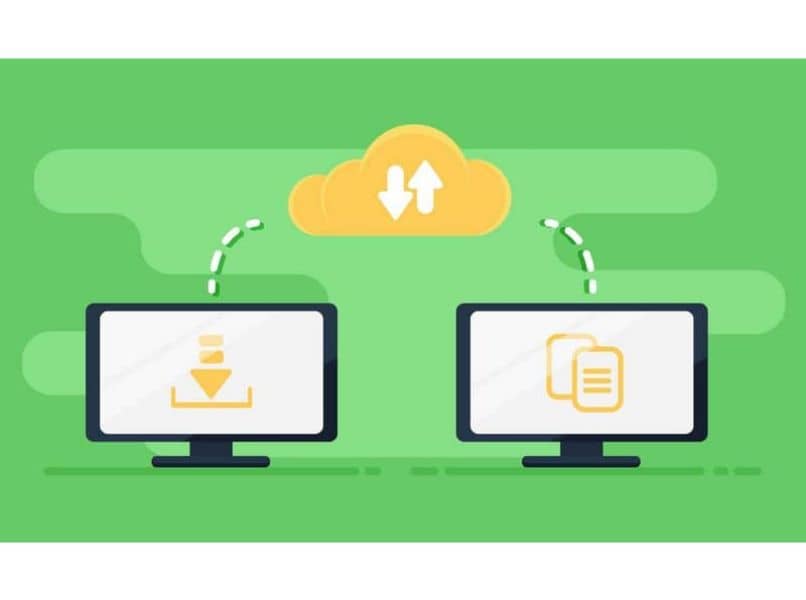
- Ohjelman käyttö on melko yksinkertaista. Sinun on ensin ladattava se.
- Asennuksen ja käytön jälkeen löydämme jaetun näytön. Vasemmalla puolella on tiedostot tietokoneeltamme ja oikealla puolella näemme palvelimelta tulevat tiedostot.
- Alaosassa näemme kaikki ladattavat tiedostot ja yläosassa yhteydet FTP -palvelimeen.
- Jos napsautamme alla olevaa kuvaketta ”Arkistoi” Voimme lisätä FTP -palvelimen tiedot voidaksemme muodostaa yhteyden. Se on melko helppoa ja pyytää sinulta osoitteen, käyttäjätunnuksen ja salasanan.
FTP -palvelimen käytön ja yhteyden muodostamisen lisäksi ikkunastas Voit avata FTP -palvelimen ja yhdistää Androidin jaettuihin kansioihin verkossa Samban ja FTP: n kanssa
Windowsin Resurssienhallinnasta.
Muista, että jos sinulla on lisää kysymyksiä siitä, miten voit käyttää FTP -palvelinta ja muodostaa siihen yhteyden Windowsista, voit jättää ne kommenttiosioon, jonka löydät sivun alareunasta, ja niin pian kuin mahdollista, otamme mielellämme vastaan auttaa ratkaisemaan kaikki ongelmat, joita sinulla voi olla yhteyden muodostamisessa FTP -palvelimeen.